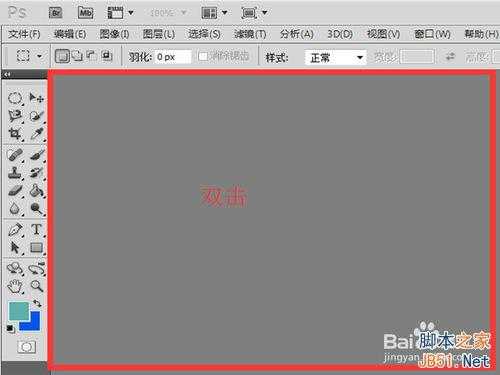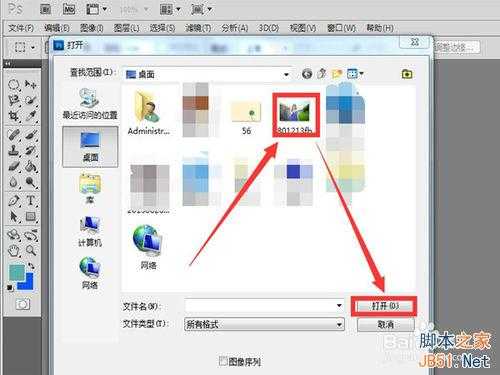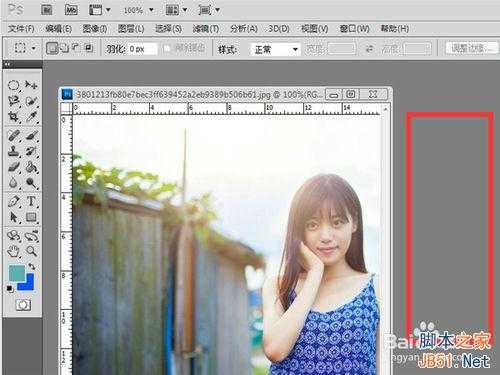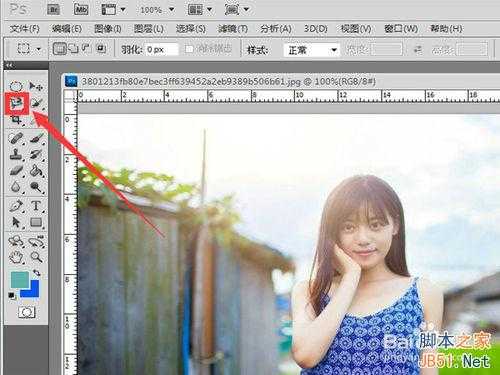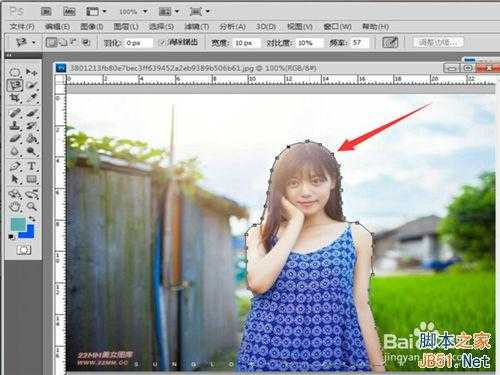快活林资源网 Design By www.csstdc.com
小编一直很羡慕会用ps的人,他们能美化图片,还能给照片换背景等等,觉得他们棒棒哒~~
于是小编最近对ps很感兴趣,在努力学习当中,今天正好去学习了用ps给照片换背景。
下面有两幅图,小编就现学现卖,来演示一下,将第一张图片中的美女放到第二张背景图当中。
方法/步骤
1、打开ps软件,在画布中任意一处双击鼠标,开启添加图片的对话框。
2、在弹出窗口中,选择需要换背景的照片,然后单击“打开”按钮即可添加到ps画布中。
3、我们看到图片已被添加进来,很好,将其设置为活动窗口,我们再双击灰色画布区域添加图片。
4、利用同样的方法将背景图也添加进来,之后,单击第一张照片,在工具栏里选择磁性套索工具。
5、选择磁性套索工具之后,我们要抠图了。
我们利用它围着这个美女周围走一圈,回到原点的时候,如果有个小圈,则单击,就会闭合该曲线,将美女抠出来。
6、抠好之后,美女周围就是一圈平滑的曲线,然后同时按住 Ctrl+c 键 复制这个图层。
7、复制之后,我们单击背景图使其作为工作区域,再同时按 一下Ctrl+v 键即可将复制的美女图层粘贴进来。
8、粘贴进来之后,换背景成功,我们可以对其调整位置或是做其它操作,具体的自行调整。
以上就是如何用ps换照片背景方法介绍,希望能对大家有所帮助!
快活林资源网 Design By www.csstdc.com
广告合作:本站广告合作请联系QQ:858582 申请时备注:广告合作(否则不回)
免责声明:本站资源来自互联网收集,仅供用于学习和交流,请遵循相关法律法规,本站一切资源不代表本站立场,如有侵权、后门、不妥请联系本站删除!
免责声明:本站资源来自互联网收集,仅供用于学习和交流,请遵循相关法律法规,本站一切资源不代表本站立场,如有侵权、后门、不妥请联系本站删除!
快活林资源网 Design By www.csstdc.com
暂无评论...
更新日志
2025年01月08日
2025年01月08日
- 小骆驼-《草原狼2(蓝光CD)》[原抓WAV+CUE]
- 群星《欢迎来到我身边 电影原声专辑》[320K/MP3][105.02MB]
- 群星《欢迎来到我身边 电影原声专辑》[FLAC/分轨][480.9MB]
- 雷婷《梦里蓝天HQⅡ》 2023头版限量编号低速原抓[WAV+CUE][463M]
- 群星《2024好听新歌42》AI调整音效【WAV分轨】
- 王思雨-《思念陪着鸿雁飞》WAV
- 王思雨《喜马拉雅HQ》头版限量编号[WAV+CUE]
- 李健《无时无刻》[WAV+CUE][590M]
- 陈奕迅《酝酿》[WAV分轨][502M]
- 卓依婷《化蝶》2CD[WAV+CUE][1.1G]
- 群星《吉他王(黑胶CD)》[WAV+CUE]
- 齐秦《穿乐(穿越)》[WAV+CUE]
- 发烧珍品《数位CD音响测试-动向效果(九)》【WAV+CUE】
- 邝美云《邝美云精装歌集》[DSF][1.6G]
- 吕方《爱一回伤一回》[WAV+CUE][454M]